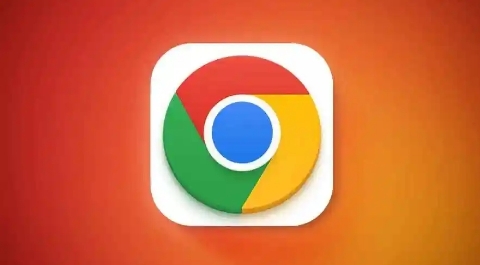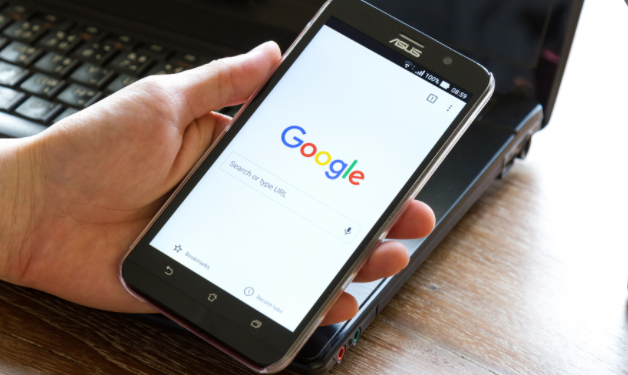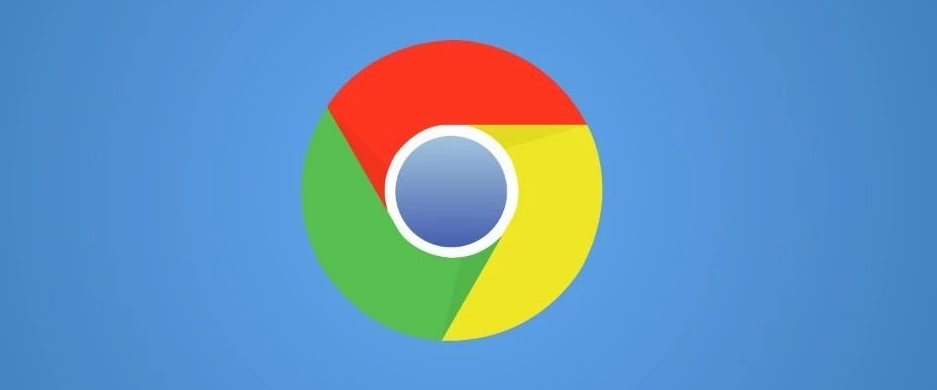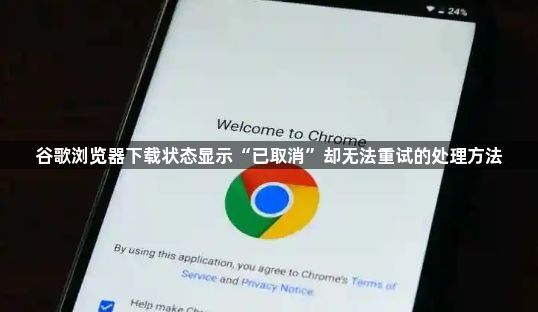
1. 检查网络连接:
- 确保您的设备连接到互联网。尝试打开其他网页或使用其他应用来测试网络连接是否正常。
2. 清除缓存和cookies:
- 在谷歌浏览器的菜单中选择“设置”(齿轮图标)。
- 点击“高级”选项卡。
- 在“隐私和安全”部分,找到“清除浏览数据”按钮并点击。
- 在弹出的窗口中,选择要清除的数据类型,包括“缓存的图片和文件”、“cookies”、“历史记录”等。
- 点击“清除数据”按钮。
- 等待浏览器清理完成后,重新尝试下载操作。
3. 检查下载源:
- 确认您正在尝试下载的文件确实可以从提供的网址上访问。
- 尝试从其他网站下载相同的文件,以排除是特定网站的问题。
4. 更新谷歌浏览器:
- 前往谷歌浏览器的官方网站(https://chrome.google.com/)。
- 点击“更新”按钮。
- 如果有可用的更新,按照提示进行安装。
5. 联系技术支持:
- 如果以上方法都无法解决问题,您可以尝试联系谷歌浏览器的技术支持。
- 您可以访问谷歌浏览器的帮助中心(https://support.google.com/chrome),在那里可以找到常见问题解答和联系支持的选项。
6. 检查系统资源:
- 确保您的计算机有足够的内存和处理器资源来处理下载任务。
- 关闭不必要的应用程序,释放系统资源。
7. 使用不同的下载工具:
- 如果您经常需要下载文件,可以考虑使用第三方下载工具,如迅雷、idm等,这些工具通常具有更好的下载性能和错误恢复机制。
如果上述方法都无法解决问题,那么可能是由于网络问题、服务器端的问题或者是浏览器本身的故障导致的。在这种情况下,您可能需要进一步调查问题的根源,或者考虑更换浏览器。